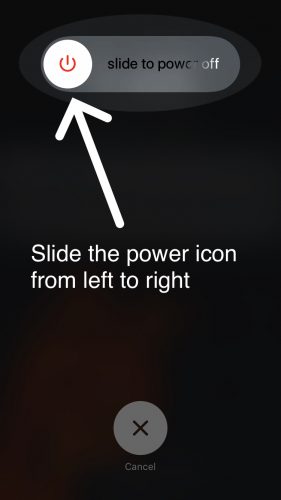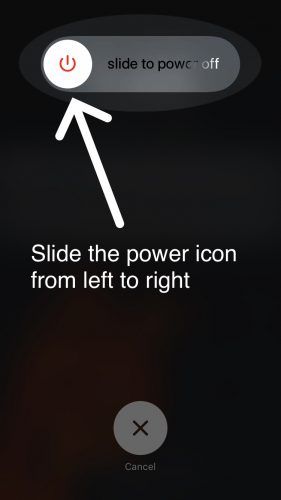မင်းရဲ့ iPhone ကကြိုးမဲ့အားသွင်းတာမဟုတ်ဘူး၊ ဘာကြောင့်လဲဆိုတာမင်းမသိဘူး။ မင်းရဲ့ iPhone ကိုအားသွင်းတဲ့နေရာမှာထားပေမယ့်ဘာမှမဖြစ်ဘူး။ ဒီဆောင်းပါးမှာတော့မင်းကိုပြမယ် သင့် iPhone သည်ကြိုးမဲ့အားသွင်း။ မရသည့်အခါပြfixနာကိုမည်သို့ဖြေရှင်းရမည်နည်း။ အကောင်းဆုံး Qi ကြိုးမဲ့အားသွင်းစက်အချို့ကိုကျွန်ုပ်သင့်အားအကြံပြုလိမ့်မည်။
ကျွန်ုပ်၏ iPhone တွင်ကြိုးမဲ့အားသွင်းခြင်းရှိပါသလား။
အောက်ပါ iPhone များသည်ကြိုးမဲ့အားသွင်းခြင်းကိုထောက်ပံ့ပေးသည်။
- iPhone 8
- iPhone 8 Plus
- iPhone X
- iPhone XR
- iPhone XS
- iPhone XS Max
- iPhone 11
- iPhone 11 Pro
- iPhone 11 Pro Max
- iPhone SE 2 (ဒုတိယမျိုးဆက်)
- iPhone 12
- iPhone 12 Mini
- iPhone 12 Pro
- iPhone 12 Pro Max
Qi wireless charging dock ထဲထည့်လိုက်ရင်ဒီအိုင်ဖုန်းတစ်ခုစီကိုအားသွင်းပါလိမ့်မယ်။ iPhone 7 နှင့်အစောပိုင်းမော်ဒယ်များတွင်ကြိုးမဲ့အားသွင်းနိုင်စွမ်းမရှိပါ။
မင်းရဲ့ iPhone ကကြိုးမဲ့အားသွင်းတာမဟုတ်ရင်ဘာလုပ်ရမလဲ။
သင့် iPhone ကို Restart လုပ်ပါ
ကြိုးမဲ့အားသွင်းခြင်းအလုပ်မဖြစ်သည့်အခါပထမဆုံးပြုလုပ်သင့်သည်သင်၏ iPhone ကိုပြန်လည်စတင်ခြင်းဖြစ်သည်။ သင့် iPhone ကိုပြန်လည်စတင်ခြင်းသည်တစ်ခါတစ်ရံတွင်အသေးအမွှားဆော့ဝဲလ်ဆိုင်ရာပြissuesနာများနှင့်ကြိုးမဲ့အားသွင်းနိုင်ခြင်းကိုတားဆီးနိုင်သည်။
ပထမ ဦး စွာ Sleep / Wake ခလုတ်ကိုနှိပ်ပြီးဆလိုက်ဒါသည်သူပြောသည့်နေရာပေါ်လာသည်အထိ: ပိတ်ရန်လျှော။ iPhone ကိုပိတ်ထားရန် slider ကို ဖြတ်၍ သင့်လက်ချောင်းကိုတွန်းပါ။ iPhone ကိုပြန်ဖွင့်ရန် Apple logo ပေါ်လာသည်အထိ Sleep / Wake ခလုတ်ကို နှိပ်၍ ဖိထားပါ။ သင့်တွင် iPhone X ရှိပါကသင်သည် Side ခလုတ်ကို နှိပ်၍ volume ခလုတ်ကိုတစ်ပြိုင်တည်း နှိပ်၍ ဖိပါလိမ့်မည်။ ကပြောပါတယ်ဘယ်မှာထိန်းညှိပုံပေါ်ပါတယ် ပိတ်ရန်လျှော။
စက္ကန့်အနည်းငယ်စောင့်ဆိုင်းပြီးနောက်သင်၏ iPhone ကိုပြန်ဖွင့်ရန်အတွက်ဘေးဘက်ခလုတ် (iPhone X တွင်) နောက်တစ်ကြိမ် နှိပ်၍ ဖိထားပါ။ သင်၏ iPhone မျက်နှာပြင်၏အလယ်တွင် Apple logo ပေါ်လာသည်ကိုတွေ့သောအခါခလုတ်ကိုလွှတ်လိုက်ပါ။
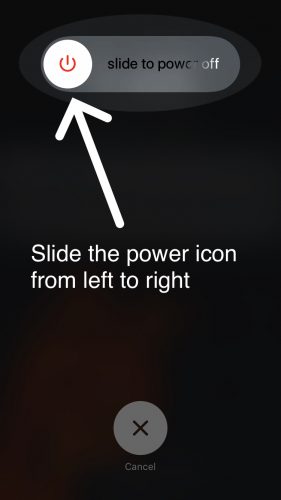
Force ကို restart လုပ်ပါ
အကယ်၍ သင်၏ကြိုးမဲ့အားသွင်းစက်တွင်သင်ထားသောအခါသင်၏ iPhone လုံးဝတုံ့ပြန်မှုမရှိပါက iPhone ကိုပြန်လည်စတင်ရန်သင်လိုအပ်နိုင်သည်။ Force restart ပြန်လုပ်တာက iPhone ကိုအားသွင်းပြီးလျှင်မြန်စေပါတယ်။ အကယ်လို့ iPhone ကကြိုးမဲ့အားသွင်းနေရင်ပြproblemနာကိုခဏလောက်ဖြေရှင်းပေးမှာပါ။
iPhone ကို restart လုပ်ရန် volume up button ကိုလျင်မြန်စွာလွှတ်။ လွှတ်ပါ။ ထို့နောက် volume down ခလုတ်ကိုလျင်မြန်စွာလွှတ်။ လွှတ်ပါ၊ ပြီးနောက်ဘေးထွက်ခလုတ်ကိုဖိ။ ကိုင်ထားပါ။ Side ခလုတ်ကို Apple logo ပေါ်မလာမှီအထိဆက်လုပ်ပါ၊ ပြီးလျှင်ထိုခလုတ်ကိုလွှတ်လိုက်ပါ။
၁၅ မိနစ်၊ ၃၀ မှစက္ကန့်လောက်နှိပ်ပြီးဘေးဘက်ခလုတ်ကိုနှိပ်ထားပါကမအံ့သြပါနှင့်။
သင့် iPhone Case ကိုချွတ်လိုက်ပါ
ကြိုးမဲ့အားသွင်းတဲ့အချိန်မှာတချို့ကိစ္စတွေဟာသင့်ရဲ့ iPhone နဲ့အံဝင်ခွင်ကျဖြစ်ဖို့လိုတယ်။ အကယ်၍ ကြိုးမဲ့အားသွင်းစက်သည်သင်၏ iPhone တွင်အလုပ်မလုပ်ပါကအားသွင်းရန်မတင်မီ၎င်းကိုအမှုဖွင့ ်၍ စမ်းကြည့်ပါ။
အကယ်၍ သင်သည်အေးခဲသည့်အိတ်တစ်လုံး ၀ ယ်လိုပါကသင်၏အိုင်ဖုန်းတွင်ကြိုးမဲ့အားသွင်းနေစဉ်သင်သိမ်းဆည်းနိုင်သည်၊ ကျွန်ုပ်တို့၏ရွေးချယ်မှုကိုစစ်ဆေးပါ။ အမေဇုံတွင် Payette Forward!
သင့် iPhone ကိုအားသွင်းရေးစင်တာတွင်ထားပါ
သင့် iPhone ကိုကြိုးမဲ့အားသွင်းရန်၊ ၎င်းကိုသင်၏ကြိုးမဲ့အားသွင်းစက်၏အလယ်တွင်တိုက်ရိုက်ထားရှိရန်သေချာပါစေ။ charging dock ရဲ့အလယ်မှာမရှိရင်တစ်ခါတစ်လေသင့် iPhone ကကြိုးမဲ့အားသွင်းမှာမဟုတ်ဘူး။
သင့်ရဲ့ကြိုးမဲ့အားသွင်းကြိုးကိုသေချာစွာတပ်ထားပါ
ချိတ်ဆက်မှုမရှိသောကြိုးမဲ့အားသွင်းစက် dock သည်သင်၏ iPhone သည်ကြိုးမဲ့အားသွင်းမထားခြင်း၏အကြောင်းရင်းဖြစ်နိုင်သည်။ သင့်အားသွင်းမှုအခြေအနေကိုလျင်မြန်စွာသေချာစွာစစ်ဆေးပါ။
သင့်ရဲ့ကြိုးမဲ့အားသွင်းကိရိယာမှာ Qi နည်းပညာရှိမရှိသေချာအောင်လုပ်ပါ
ကြိုးမဲ့အားသွင်းနိုင်သည့်အိုင်ဖုန်းများသည် Qi ကြိုးမဲ့အားသွင်းစနစ်နှင့်သာပြုလုပ်နိုင်သည်ကိုသတိပြုပါ။ သင်၏ iPhone သည်အရည်အသွေးနိမ့်သောအားသွင်းစက်ပေါ်တွင်ကြိုးမဲ့အားသွင်း။ မရပေသို့မဟုတ်မူရင်းအမှတ်တံဆိပ်၏နောက်ခံတစ်ခုဖြစ်သည်။ ဤဆောင်းပါး၏အဆင့် ၉ တွင် iPhone အားလုံးနှင့်သဟဇာတဖြစ်သောအရည်အသွေးမြင့် iPhone Qi ကြိုးမဲ့အားသွင်းသည့် dock ကိုကျွန်ုပ်တို့အကြံပြုလိမ့်မည်။
သင့် iPhone ကို update လုပ်ပါ
အိုင်ဖုန်းကြိုးမဲ့အားသွင်းခြင်းကိုမူလက iOS ဆော့ဖ်ဝဲလ်အဆင့်မြှင့်ခြင်းဖြင့်ပြုလုပ်ခဲ့သည်။ အကယ်၍ ကြိုးမဲ့အားသွင်းခြင်းသည်သင့် iPhone တွင်အလုပ်မလုပ်ပါက၎င်းသည်ကြိုးမဲ့အားသွင်းနိုင်စွမ်းကိုဖွင့်ရန်သင့် iPhone ကိုအသစ်ပြောင်းရန်လိုအပ်လိမ့်မည်။
ဆော့ (ဖ်) ဝဲ update ကိုစစ်ဆေးရန်သွားပါ Setting> General> Software Update ။ iPhone သည်ရရှိနိုင်သည့် software updates များကိုစစ်ဆေးလိမ့်မည်။ အကယ်၍ iOS update ကိုရရှိနိုင်ပါကကိုအသာပုတ်ပါ ဒေါင်းလုပ်လုပ်ပြီးထည့်သွင်းပါ ။ အကယ်၍ အဆင့်မြှင့်တင်မှုမရှိပါကဆော့ဝဲ၏ဗားရှင်းနံပါတ်နှင့်“ သင်၏ iPhone သည်နောက်ဆုံးပေါ်ဖြစ်သည်” ဟူသောစကားစုကိုသင်တွေ့လိမ့်မည်။
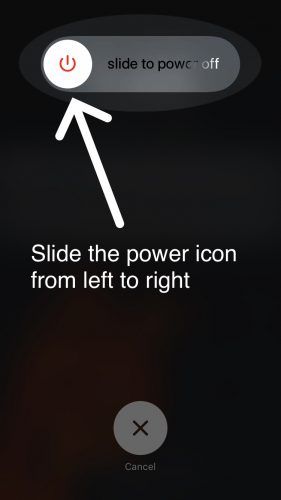
သင့် iPhone ကို DFU ပြန်ယူပါ
iPhone ရဲ့ iOS ကို update လုပ်ပြီးနောက်မှာတောင် iPhone ဟာကြိုးမဲ့အားသွင်းစရာမလိုတဲ့အကြောင်းပြချက်တစ်ခုကြောင့်ဆော့ဖ်ဝဲလ်ပြproblemနာဖြစ်နိုင်တယ်။ ဆော့ဖ်ဝဲလ်ဆိုင်ရာပြissueနာဖြစ်နိုင်ခြေကိုဖြေရှင်းရန်ကျွန်ုပ်တို့၏နောက်ဆုံးကြိုးစားမှုမှာ iPhone တွင်ပြုလုပ်နိုင်သော DFU restore ဖြစ်သည်။ လေ့လာရန်ကျွန်ုပ်တို့၏ဆောင်းပါးကိုစစ်ဆေးပါ iPhone ကို DFU mode သို့မည်သို့ DFU restore လုပ်နည်း။
သင့်အားသွင်းစနစ်ကိုပြန်လည်ပြုပြင်ပါသို့မဟုတ်အသစ်တစ်ခုကိုဝယ်ပါ
အကယ်၍ သင်သည်ကျွန်ုပ်တို့၏လမ်းညွှန်မှတစ်ဆင့်အလုပ်လုပ်ခဲ့သော်လည်းသင်၏ iPhone သည်ကြိုးမဲ့အားသွင်းမနေလျှင်၊ သင်၏အားသွင်းသည့် dock ကိုအစားထိုးရန်သို့မဟုတ်ပြန်လည်ပြုပြင်ရန်လိုအပ်ကောင်းလိုအပ်လိမ့်မည်။ အိုင်ဖုန်းများကို Qi ကြိုးမဲ့အားသွင်းစက်တွင်ကြိုးမဲ့အားသွင်းနိုင်ရုံသာမကသင်၏ charger နှင့်လိုက်ဖက်ကိုက်ညီမှုရှိမရှိစစ်ဆေးပါ။
အကယ်၍ သင်သည်အရည်အသွေးနှင့်စျေးနှုန်းချိုသာသော Qi သဟဇာတဖြစ်သော charging dock ကိုရှာနေသည်ဆိုပါက၎င်းကိုပြုလုပ်ရန်ကျွန်ုပ်တို့အကြံပြုပါသည် ကျောက်ဆူး ။ ၎င်းသည်အလွန်ကောင်းမွန်သော charger ဖြစ်ပြီး Amazon အတွက်ဒေါ်လာ ၁၀ ထက်မပိုသောအကုန်အကျရှိသည်။
Apple Store သို့သွားပါ
မင်းရဲ့ iPhone ကကြိုးမဲ့အားသွင်းနေတုန်းပဲဟာ့ဒ်ဝဲပြproblemနာကြုံရနိုင်တယ်။ Hard မျက်နှာပြင်ပေါ်သို့ကျခြင်းသို့မဟုတ်ရေထိတွေ့ခြင်းသည်သင်၏ iPhone ၏အတွင်းပိုင်းအစိတ်အပိုင်းအချို့ကိုပျက်စီးစေပြီးကြိုးမဲ့အားသွင်းနိုင်ခြင်းမှတားဆီးနိုင်သည်။ သင့် iPhone ကို Apple စတိုးသို့ယူဆောင်လာပြီးသင့်အတွက်သူတို့ဘာလုပ်နိုင်သည်ကိုကြည့်ပါ။ မင်းရဲ့ကြိုးမဲ့အားသွင်းစက်ကိုလည်းမထိခိုက်စေဘူး။ ကျွန်ုပ်တို့အကြံပြုပါသည် ရက်ချိန်းချိန်း သင်မရောက်မီသင်ရောက်ရှိသည်နှင့်တစ်စုံတစ် ဦး ကသင့်ကိုကူညီနိုင်အောင်သေချာအောင်လုပ်ပါ။
ကြိုးမပါ၊
မင်းရဲ့ iPhone ကနောက်တစ်ခါကြိုးမဲ့အားသွင်းနေတယ်။ ယခု iPhone ကြိုးမဲ့အားသွင်းခြင်းအလုပ်မဖြစ်သည့်အခါသင်ဘာလုပ်ရမည်ကိုသိပြီ ဖြစ်၍ သင်ဤဆောင်းပါးကိုသင်၏သူငယ်ချင်းများ၊ မိသားစုများနှင့်လည်းလူမှုမီဒီယာတွင်မျှဝေမည်ဟုကျွန်ုပ်တို့မျှော်လင့်ပါသည်။ သင့်တွင်အခြားမေးခွန်းများရှိပါက၊ သို့မဟုတ်ကျွန်ုပ်တို့အားကြိုးမဲ့အားသွင်းစနစ်နှင့် ပတ်သက်၍ သင်၏အကြံဥာဏ်များကိုမျှဝေလိုပါက ကျေးဇူးပြု၍ အောက်တွင်ဖော်ပြထားသောမှတ်ချက်ကိုပေးပါ။